HTMLselect标签使用详解与SEO优化
时间:2025-07-29 19:56:58 374浏览 收藏
HTML中的`<select>`标签是创建下拉选择框的关键元素,它允许用户从预定义的选项列表中选择一个或多个值,是表单中常用的用户输入方式。通过与`</select></select></select>
<select> 标签用于创建下拉列表,1. 通过

<select> 标签在 HTML 中主要用于创建下拉列表,允许用户从预定义的选项中选择一个或多个值。它提供了一种用户友好的方式来收集数据,尤其是在选项数量较多时。

解决方案:
<select> 标签的核心在于提供选项,这些选项由 标签定义。基本的结构如下:
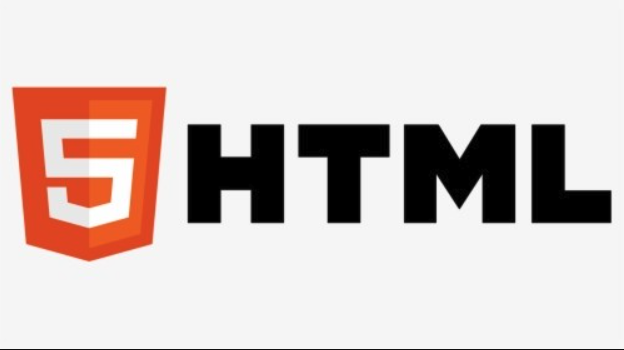
<select name="选择你喜欢的颜色"> <option value="red">红色</option> <option value="blue">蓝色</option> <option value="green">绿色</option> </select>
name 属性用于在表单提交时标识该下拉列表的值。每个 标签的 value 属性定义了提交给服务器的值,而标签内的文本则是用户看到的选项。
如何设置默认选中项?

使用 selected 属性可以设置默认选中项:
<select name="选择你喜欢的颜色"> <option value="red">红色</option> <option value="blue" selected>蓝色</option> <option value="green">绿色</option> </select>
在这个例子中,"蓝色" 将作为默认选中项。
如何允许多选?
通过添加 multiple 属性,<select> 标签可以允许多选:
<select name="选择你喜欢的颜色" multiple> <option value="red">红色</option> <option value="blue">蓝色</option> <option value="green">绿色</option> </select>
用户可以通过按住 Ctrl (Windows) 或 Command (Mac) 键来选择多个选项。
如何分组选项?
标签可以用于对选项进行分组,提高用户体验:
<select name="选择你喜欢的颜色">
<optgroup label="暖色系">
<option value="red">红色</option>
<option value="orange">橙色</option>
</optgroup>
<optgroup label="冷色系">
<option value="blue">蓝色</option>
<option value="green">绿色</option>
</optgroup>
</select>label 属性定义了分组的名称。
Select 标签在表单中,如果选项数量过多,会影响页面加载速度吗?
是的,如果 <select> 标签中的 数量过多,可能会影响页面加载速度和用户体验。浏览器需要解析和渲染大量的 DOM 元素,这会消耗一定的资源。
解决方法:
- 分页加载或懒加载: 如果选项数据来自服务器,可以考虑分页加载,只加载当前页面需要的选项。或者使用懒加载,在用户滚动到
<select>标签附近时再加载选项。 - 使用搜索框: 如果选项数量非常大,可以考虑使用带有搜索功能的下拉列表组件,例如 Select2 或 Chosen。这些组件允许用户输入关键字进行搜索,从而快速找到需要的选项。
- 虚拟化: 对于非常大的数据集,可以考虑使用虚拟化技术,只渲染当前可视区域内的选项。
如何使用 JavaScript 动态更新 Select 标签的选项?
可以使用 JavaScript 动态地添加、删除或修改 <select> 标签的选项。
// 获取 select 元素
const selectElement = document.getElementById('mySelect');
// 添加选项
const newOption = document.createElement('option');
newOption.value = 'purple';
newOption.text = '紫色';
selectElement.add(newOption);
// 删除选项 (删除第一个选项)
selectElement.remove(0);
// 修改选项 (修改第一个选项的文本)
selectElement.options[0].text = '新的文本';更复杂一点,可以从 API 获取数据并动态填充选项:
fetch('/api/colors')
.then(response => response.json())
.then(data => {
data.forEach(color => {
const newOption = document.createElement('option');
newOption.value = color.value;
newOption.text = color.name;
selectElement.add(newOption);
});
});<select> 标签的样式如何自定义?
<select> 标签的样式自定义相对有限,不同浏览器之间的渲染差异也比较大。不过,仍然可以通过一些 CSS 技巧来进行美化。
基本样式修改: 可以修改
<select>标签的字体、颜色、背景色、边框等基本样式。select { font-family: Arial, sans-serif; color: #333; background-color: #f0f0f0; border: 1px solid #ccc; padding: 5px; }去除默认样式: 可以使用
appearance: none;去除浏览器默认的样式,然后自定义箭头图标。select { appearance: none; /* 其他样式 */ background-image: url('arrow.png'); /* 自定义箭头图标 */ background-repeat: no-repeat; background-position: right center; }使用第三方库或组件: 如果需要更高级的自定义,可以考虑使用第三方库或组件,例如 Select2、Chosen 或 react-select。这些库提供了更丰富的 API 和样式选项,可以轻松实现各种自定义效果。
伪元素和容器包裹: 使用伪元素
:after创建自定义箭头,并用div包裹<select>元素,方便控制整体样式。<div class="select-wrapper"> <select> <option>Option 1</option> <option>Option 2</option> </select> </div>.select-wrapper { position: relative; width: 200px; /* 设置select的宽度 */ } .select-wrapper select { appearance: none; /* 移除默认样式 */ width: 100%; padding: 10px; border: 1px solid #ccc; background-color: white; } .select-wrapper:after { content: '\25BC'; /* Unicode character for a down arrow */ position: absolute; top: 50%; right: 10px; transform: translateY(-50%); pointer-events: none; /* 允许点击穿透箭头 */ }
需要注意的是,自定义 <select> 标签的样式可能会影响可访问性,需要确保自定义后的组件仍然易于使用。
到这里,我们也就讲完了《HTMLselect标签使用详解与SEO优化》的内容了。个人认为,基础知识的学习和巩固,是为了更好的将其运用到项目中,欢迎关注golang学习网公众号,带你了解更多关于JavaScript,CSS样式,``标签,下拉选择框的知识点!
-
502 收藏
-
501 收藏
-
501 收藏
-
501 收藏
-
501 收藏
-
214 收藏
-
296 收藏
-
457 收藏
-
313 收藏
-
437 收藏
-
474 收藏
-
352 收藏
-
243 收藏
-
337 收藏
-
419 收藏
-
340 收藏
-
183 收藏
-

- 前端进阶之JavaScript设计模式
- 设计模式是开发人员在软件开发过程中面临一般问题时的解决方案,代表了最佳的实践。本课程的主打内容包括JS常见设计模式以及具体应用场景,打造一站式知识长龙服务,适合有JS基础的同学学习。
- 立即学习 543次学习
-

- GO语言核心编程课程
- 本课程采用真实案例,全面具体可落地,从理论到实践,一步一步将GO核心编程技术、编程思想、底层实现融会贯通,使学习者贴近时代脉搏,做IT互联网时代的弄潮儿。
- 立即学习 516次学习
-

- 简单聊聊mysql8与网络通信
- 如有问题加微信:Le-studyg;在课程中,我们将首先介绍MySQL8的新特性,包括性能优化、安全增强、新数据类型等,帮助学生快速熟悉MySQL8的最新功能。接着,我们将深入解析MySQL的网络通信机制,包括协议、连接管理、数据传输等,让
- 立即学习 500次学习
-

- JavaScript正则表达式基础与实战
- 在任何一门编程语言中,正则表达式,都是一项重要的知识,它提供了高效的字符串匹配与捕获机制,可以极大的简化程序设计。
- 立即学习 487次学习
-

- 从零制作响应式网站—Grid布局
- 本系列教程将展示从零制作一个假想的网络科技公司官网,分为导航,轮播,关于我们,成功案例,服务流程,团队介绍,数据部分,公司动态,底部信息等内容区块。网站整体采用CSSGrid布局,支持响应式,有流畅过渡和展现动画。
- 立即学习 485次学习
